Waarom verschijnen er geen stations wanneer ik Windows probeer te installeren?
Intel 11e generatie Tiger Lake processoren gebruiken Intel® Volume Management Device (Intel® VMD) technologie om gegevensverwerking en stroomverbruik te optimaliseren. Als u een retailkopie van Windows installeert, moet u het IRST-stuurprogramma downloaden en installeren zodat Windows een opslagstation kan detecteren.
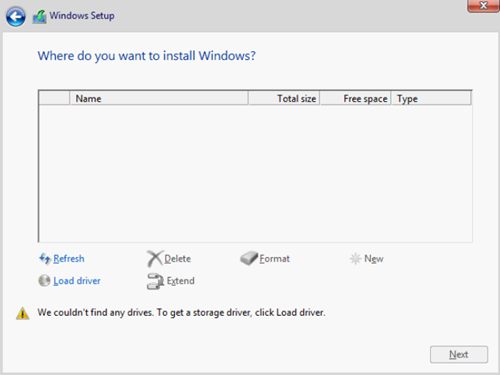
Als Windows geen stations vindt tijdens de installatie, gebruik dan de onderstaande instructies om het probleem op te lossen.
1) Maak een USB-station klaar met opstartbare USB-stick voor Windows 10.
2) Download het Intel VMD-stuurprogramma en sla het op de Windows 10 USB-stick op van de paginaAcer Drivers en handleidingen.
3) Unzip het bestand dat u downloadt en sla de bestanden op de Windows 10 USB-stick die u hebt gemaakt.
4) Herstart het systeem en druk op de F2 toets zodra u het Acer Logo ziet om de BIOS setup te openen.
5) Selecteer Main in het bovenste menu, verander de instelling op "F12 Boot Menu" in Enabled.
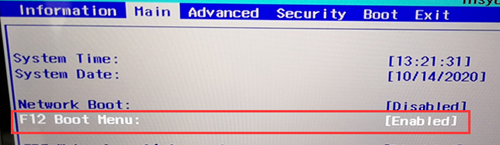
6) Selecteer Beveiliging in het bovenste menu en stel een Supervisor-wachtwoord in.
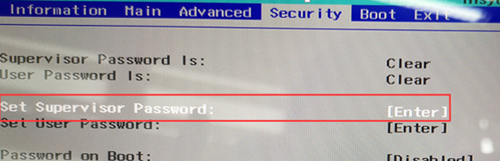
7) Selecteer Boot in het bovenste menu, verander de instelling van "Secure Boot" naar Disabled.
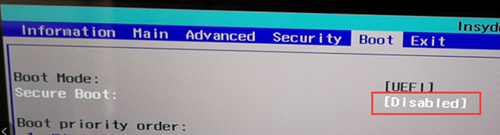
8) Sla de wijzigingen op, sluit dan het BIOS af en sluit het systeem volledig af.
9) Plaats het Windows 10 USB-station in het apparaat, start het systeem op en blijf op F12 drukken om het opstartmenu weer te geven, zoals hieronder getoond.

10) Selecteer Windows 10 USB drive om Windows 10 setup interface te openen.
11) Volg de installatie-instructie, het systeem zou de interface voor opslaginstelling moeten binnengaan, de onderkant van het scherm zou het bericht "We konden geen stations vinden. Om een opslag driver te krijgen, klik Load driver".

12) Klik op Stuurprogramma laden.
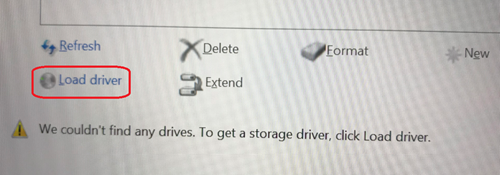
13) Klik op het pictogram Bladeren.
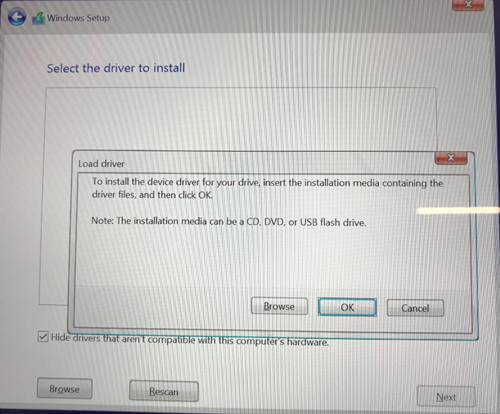
14) Selecteer de map met het Intel VMD-stuurprogramma waarin het is opgeslagen en klik vervolgens op OK om het proces voort te zetten.

15) Selecteer het bovenste stuurprogramma en klik op Volgende om het proces voort te zetten.

16) Windows 10 systeem zal automatisch het Intel VMD-stuurprogramma installeren.
17) Nadat het proces is voltooid, zouden nu alle schijven op het scherm moeten verschijnen.

18) U kunt kiezen voor "Vernieuwen", "Formatteren", "Verwijderen" van de beschikbare schijven en vervolgens op Volgende klikken om het installatieproces van Windows 10 voort te zetten.
19) Nadat de installatie van Windows 10 is voltooid, herstart u het systeem, gaat u opnieuw naar de BIOS-instelling, wist of reset u het BIOS Supervisor-wachtwoord, slaat u op en sluit u de BIOS af.
Opmerking: Dit probleem zou moeten worden opgelost in Windows 10 ver. 20H2, die het Tiger Lake IRST-stuurprogramma zal bevatten.